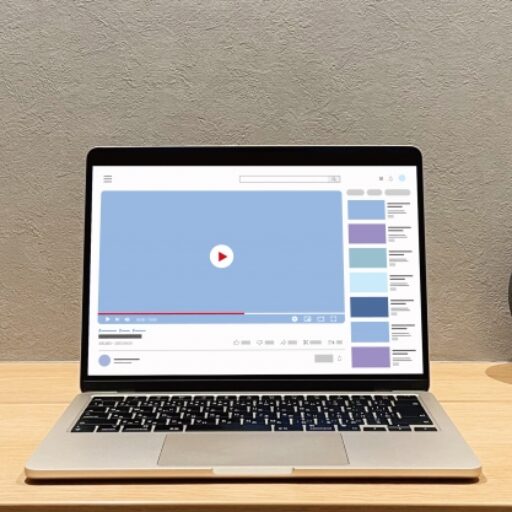「パソコンを使っていたら突然プツンと電源が落ちてしまった」「作業中に急に再起動して焦った」――Windows 11をご利用中の皆さん、このような経験はありませんか? パソコンの突然のシャットダウンは、作業の中断だけでなく、大切なデータが失われる可能性もあるため、非常に困る現象です。
この記事では、Windows 11をご利用の初心者の方に向けて、パソコンの電源が急に落ちるさまざまな原因を徹底的に解説します。デスクトップとノートパソコンの違い、ハードウェアやソフトウェアの問題、ウイルス感染の影響など、具体的な原因から対処法まで、分かりやすくご紹介します。この記事を読めば、あなたのパソコンの電源が落ちる原因を突き止め、適切な対処法を見つけることができるでしょう。
1. パソコンの電源が落ちる理由とは?
1-1. Windows 11での現象について
Windows 11は、最新のOSとして快適な動作が期待されますが、それでも予期せぬ電源落ちに見舞われることがあります。Windows 11特有の電力管理設定や、特定のアップデートが原因で不安定になるケースも報告されています。しかし、多くの場合、Windows 10以前のOSと同様に、ハードウェアやソフトウェア、あるいは外部要因が絡み合って発生します。
1-2. デスクトップとノートパソコンの違い
パソコンの電源が落ちる原因は、デスクトップPCとノートパソコンで共通する部分も多いですが、それぞれに特有の要因も存在します。
- デスクトップPC: 内部のスペースが広く、冷却効率が良い傾向にありますが、ホコリの蓄積による排熱不良や、電源ユニットの劣化が問題になることがあります。また、電源タップやコンセントの問題も考えられます。
- ノートパソコン: 筐体がコンパクトなため、排熱がしにくく、CPUやGPUの熱暴走が頻繁に起こりやすい傾向にあります。また、バッテリーの劣化や充電器の不具合が直接的な電源落ちの原因となることも少なくありません。
1-3. 電源が急に落ちる原因の概要
パソコンの電源が急に落ちる主な原因は、大きく分けてハードウェアの問題、ソフトウェアの問題、そして外部からの影響の3つが考えられます。
| 分類 | 具体的な原因例 |
| ハードウェア | 熱暴走(冷却不足)、電源ユニットの故障、メモリの不具合、ストレージの故障、グラフィックボードの不具合、バッテリーの劣化(ノートPC) |
| ソフトウェア | OSの不具合、ドライバーの問題、アプリケーションの競合、ウイルス感染、システムファイルの破損 |
| 外部からの影響 | 電力供給の不安定、落雷、物理的な衝撃 |
2. パソコンの電源が急に落ちる原因
ここでは、より具体的な電源落ちの原因について掘り下げていきます。
2-1. ハードウェアの故障と劣化
パソコンの電源が落ちる原因として最も多いのが、ハードウェアの不具合です。
- 熱暴走(冷却不足): CPUやGPUは、高い負荷がかかると非常に高温になります。適切に冷却されないと、故障を防ぐために自動的にシャットダウンする安全装置が働きます。これは、内部のホコリによる通気口の詰まりや、冷却ファンの故障、グリスの劣化などが原因で発生します。特にノートパソコンは排熱効率が悪くなりがちです。
- 電源ユニットの故障: デスクトップPCの場合、電源ユニットは各パーツに電力を供給する重要な役割を担っています。この電源ユニットが劣化したり故障したりすると、安定した電力供給ができなくなり、パソコンが突然シャットダウンすることがあります。異音や焦げ臭い匂いがする場合は要注意です。
- メモリ(RAM)の不具合: メモリは、パソコンが一時的にデータを保存する場所です。メモリに物理的な損傷があったり、接触不良を起こしたりすると、OSが不安定になり、突然のシャットダウンやブルースクリーンエラーを引き起こすことがあります。
- ストレージ(SSD/HDD)の故障: OSがインストールされているストレージに問題が発生すると、システムの読み書きが不安定になり、電源が落ちることがあります。特にHDDは経年劣化により故障しやすい部品です。
- グラフィックボードの不具合: グラフィックボードは、映像出力を担当するパーツです。高負荷なゲームや動画編集を行っている際に、グラフィックボードが過熱したり、ドライバーに問題があったりすると、電源が落ちることがあります。
- バッテリーの劣化(ノートパソコン): ノートパソコンのバッテリーは消耗品です。劣化が進むと、充電が十分でも突然電源が落ちたり、電源に接続していないと起動しなかったりします。
2-2. ソフトウェアの不具合とトラブルシューティング
ハードウェアに問題がなくても、ソフトウェアが原因で電源が落ちることもあります。
- OSの不具合: Windows 11のシステムファイルが破損したり、OSのアップデートが正常に適用されなかったりすると、OSが不安定になり、突然シャットダウンする可能性があります。
- ドライバーの問題: グラフィックドライバーやチップセットドライバーなど、各種デバイスドライバーのバージョンが古かったり、破損していたりすると、ハードウェアとOS間の連携がうまくいかず、電源落ちにつながることがあります。
- アプリケーションの競合: 特定のアプリケーションがシステムリソースを大量に消費したり、他のアプリケーションと競合したりすることで、OSがフリーズし、強制的にシャットダウンされることがあります。
- システムファイルの破損: 誤操作や不正なシャットダウンなどにより、OSの重要なシステムファイルが破損すると、正常な動作ができなくなり、電源が落ちることがあります。
2-3. ウイルス感染や悪意のあるソフトウェアの影響
見落としがちですが、ウイルスやマルウェアなどの悪意のあるソフトウェアも、パソコンの電源落ちの原因となることがあります。
- システムへの負荷: ウイルスがバックグラウンドで不正な処理を行ったり、大量のデータを送受信したりすることで、CPUやメモリに過度な負荷をかけ、熱暴走やシステムダウンを引き起こすことがあります。
- システムファイルの改ざん: ウイルスがOSのシステムファイルを改ざんすることで、OSが正常に動作しなくなり、突然シャットダウンする可能性があります。
- DDoS攻撃の踏み台: パソコンがDDoS攻撃の踏み台にされてしまうと、大量の通信が発生し、ネットワーク帯域の消費やシステムへの負荷が大きくなり、結果として電源が落ちることがあります。
3. 症状別:発生する問題の種類
電源が落ちる原因によって、パソコンの症状も異なります。
3-1. 突然のシャットダウンと再起動
最も一般的な症状です。作業中に何の警告もなく突然電源が落ち、再起動を試みてもすぐにまた落ちる場合や、しばらくすると正常に起動する場合など様々です。
- 熱暴走: 高負荷時に発生しやすく、電源が落ちる前にファンが高速で回転したり、本体が熱くなったりする場合があります。
- 電源供給の問題: 負荷の有無にかかわらず発生し、再起動後も頻繁に発生することがあります。
- メモリやストレージの不具合: OSの起動中や特定のアプリケーション起動時に発生しやすいです。
3-2. ブルースクリーンエラーの原因
ブルースクリーンエラー(BSoD: Blue Screen of Death)は、OSが重大なエラーを検知した際に表示される青い画面です。このエラーが表示された後、パソコンは自動的に再起動します。
- ドライバーの問題: 不適切なドライバーや破損したドライバーが原因で、ブルースクリーンエラーが発生することが非常に多いです。
- ハードウェアの不具合: メモリ、ストレージ、グラフィックボードなどのハードウェアの物理的な故障が原因で発生します。
- OSのシステムファイル破損: OSの重要なファイルが破損していると、OSが正常に動作できなくなり、ブルースクリーンエラーが発生します。
3-3. 起動しない場合のトラブルシューティング
電源ボタンを押しても全く反応がない、起動途中で止まってしまうなど、パソコンが起動しない場合は、より深刻な問題が考えられます。
- 電源供給の問題: 電源ケーブルが抜けている、電源タップが故障している、電源ユニットが故障しているなど、電力供給そのものに問題がある可能性があります。
- マザーボードの故障: マザーボードはパソコンの主要な部品をつなぐ基盤であり、これが故障すると、電源が入らなくなったり、正常に起動しなくなったりします。
- BIOS/UEFIの設定異常: BIOS/UEFIの設定が誤っていると、起動順序がおかしくなったり、ハードウェアが認識されなかったりして、起動できなくなることがあります。
4. ハードウェアのチェックポイント
電源が落ちる原因がハードウェアにある可能性が高い場合、以下の点を確認してみましょう。
4-1. 電源ケーブルとバッテリーの確認
まずは基本的なところから確認します。
- 電源ケーブルの接続: デスクトップPCの場合、電源ケーブルがコンセントとPC本体にしっかり接続されているか確認します。緩んでいると、電力供給が不安定になることがあります。延長コードや電源タップを使っている場合は、それらが正常に機能しているかも確認しましょう。
- バッテリーの状態(ノートパソコン): ノートパソコンの場合、バッテリーが劣化していると電源が落ちやすくなります。バッテリーを外してACアダプターだけで起動できるか試してみましょう。Windows 11にはバッテリーの状態を確認する機能があります(「設定」→「システム」→「電源とバッテリー」で確認できます)。
4-2. メモリや内部構成の障害をチェック
パソコン内部の部品に問題がないか確認します。デスクトップPCの場合は比較的簡単ですが、ノートパソコンの場合は分解が必要な場合があるので注意が必要です。
- メモリの抜き差し: 一度パソコンの電源を完全に切り、メモリを挿し直してみましょう。接触不良が原因で不具合が起きている場合があります。複数のメモリが挿さっている場合は、1枚ずつ試してみるのも有効です。
- ホコリの除去: パソコン内部にホコリがたまると、冷却効率が低下し、熱暴走の原因となります。エアダスターなどを使って、ファン周りや通気口のホコリを定期的に除去しましょう。
- 各ケーブルの接続確認: マザーボードと各パーツ(ストレージ、グラフィックボードなど)をつなぐケーブルが緩んでいないか、しっかりと接続されているか確認します。
- 異音や異臭の確認: パソコンから普段と異なる異音(コイル鳴き、ファンの異常な回転音など)や焦げ臭い匂いがする場合は、電源ユニットや他のパーツが故障している可能性があります。
4-3. BIOS設定の確認と復旧
BIOS(Basic Input/Output System)またはUEFI(Unified Extensible Firmware Interface)は、パソコンの起動時にハードウェアを制御する基本的なプログラムです。
- BIOS/UEFIのリセット: BIOS/UEFIの設定が原因で問題が起きている場合、初期設定に戻すことで解決することがあります。通常、パソコンの起動時に特定のキー(Deleteキー、F2キーなど)を押すことでBIOS/UEFI設定画面に入り、「Load Defaults」や「Reset to Default」といった項目から初期化できます。
- 起動順序の確認: OSがインストールされているストレージからの起動順序が正しく設定されているか確認します。
5. ソフトウェアの設定を見直そう
ハードウェアに問題が見られない場合は、ソフトウェアの設定や状態を見直してみましょう。
5-1. Windows Updateの適用と確認
Windows Updateは、セキュリティの向上だけでなく、システムの安定性やパフォーマンスを改善するための重要な更新プログラムを提供します。
- 最新のアップデート適用: 未適用の重要なアップデートがある場合、それがシステムの不安定化や電源落ちの原因となることがあります。「設定」→「Windows Update」から最新の状態になっているか確認し、未適用であれば適用しましょう。
- 更新履歴の確認: 特定のアップデート適用後に問題が発生し始めた場合は、更新履歴を確認し、該当するアップデートを一時的にアンインストールすることも検討できます。
5-2. アプリのアンインストールや修復
特定のアプリケーションが原因で電源が落ちる場合もあります。
- 最近インストールしたアプリの確認: 電源落ちが頻繁に発生し始めた時期に、新しくインストールしたアプリケーションがないか確認します。もしあれば、一時的にアンインストールして症状が改善するか試してみましょう。
- アプリケーションの修復: アプリケーションによっては、インストール中にファイルが破損することがあります。Windowsの「設定」→「アプリ」→「インストールされているアプリ」から、問題のありそうなアプリを選択し、「詳細オプション」または「変更」から「修復」や「リセット」を試してみるのも有効です。
5-3. システムの復元機能について
Windowsには、システムを以前の正常な状態に戻す「システムの復元」機能があります。
- システムの復元ポイントの利用: 問題が発生する前に作成された復元ポイントがあれば、その時点の状態にシステムを戻すことで、ソフトウェア的な問題を解決できる可能性があります。ただし、システムの復元では個人ファイルは削除されませんが、復元ポイント作成後にインストールされたアプリやドライバーは削除されることに注意が必要です。
- 手順: 検索ボックスに「復元」と入力し、「復元ポイントの作成」を選択 → 「システムの復元」ボタンをクリックし、ウィザードに従って進めます。
6. 具体的な対処方法
ここでは、実際に電源落ちに直面した際の具体的な対処法をいくつかご紹介します。
6-1. 電源落ちる時の基本的な対処法
- 周辺機器の取り外し: まずは、接続しているすべてのUSB機器や外付けHDD、プリンターなどの周辺機器を取り外して、パソコン本体だけで起動できるか試してみましょう。特定の周辺機器が原因で電力供給が不安定になっている可能性があります。
- 放電: パソコンに帯電している静電気によって動作が不安定になることがあります。電源ケーブルやバッテリーを外し、数分間放置してから再度接続して起動してみましょう。デスクトップPCの場合は、電源を抜いた状態で電源ボタンを数回押すことで、内部の電力を放電できます。
- 別のコンセントの使用: 現在使用しているコンセントや電源タップに問題がある可能性も考慮し、別のコンセントに接続して起動できるか試してみましょう。
6-2. セーフモードでの起動と設定
セーフモードは、必要最低限のドライバーとサービスだけでWindowsを起動する診断モードです。このモードで電源落ちが改善されるようであれば、ドライバーや常駐アプリケーションに問題がある可能性が高いと判断できます。
- セーフモードで起動する方法:
- パソコンを起動し、Windowsのロゴが表示される前に強制的に電源を切る操作を2〜3回繰り返します(これにより自動修復モードに入ります)。
- 「オプションの選択」画面が表示されたら、「トラブルシューティング」を選択します。
- 「詳細オプション」→「スタートアップ設定」→「再起動」をクリックします。
- 再起動後、オプションのリストが表示されるので、「セーフモードを有効にする」または「セーフモードとネットワークを有効にする」を選択します(通常は数字の4または5)。
- セーフモードでできること:
- 最近インストールしたドライバーやアプリケーションのアンインストール
- ウイルスのスキャンと駆除
- システムの復元
6-3. 強制終了の方法と注意点
パソコンがフリーズして全く操作できない場合、強制終了が必要になることがあります。
- 強制終了の方法:
- デスクトップPC: 電源ボタンを数秒間長押しすることで、強制的に電源を切ることができます。
- ノートパソコン: 電源ボタンを数秒間長押しするか、バッテリーを取り外すことで強制終了できます。
- 注意点: 強制終了は、作業中のデータが保存されないだけでなく、システムファイルが破損するリスクも伴います。頻繁に行うと、OSの起動不良やストレージの故障につながることがありますので、最終手段としてのみ使用しましょう。
7. データの保護と復旧方法
パソコンの電源が落ちる問題は、大切なデータが失われるリスクを伴います。日頃からの対策と、万が一の際の復旧方法を知っておくことが重要です。
7-1. バックアップの重要性と方法
データ損失を防ぐ最も確実な方法は、定期的なバックアップです。
- なぜバックアップが重要か: パソコンが起動しなくなったり、ストレージが故障したりすると、内部のデータにアクセスできなくなります。バックアップがあれば、万が一の際もデータを復元できます。
- バックアップ方法の選択肢:
- 外付けHDD/SSD: 大容量のデータを保存でき、手軽に利用できます。定期的に手動でコピーするか、バックアップソフトを利用して自動でバックアップを取りましょう。
- クラウドストレージ: OneDrive、Google Drive、Dropboxなど、インターネット経由でデータを保存するサービスです。どこからでもアクセスできる利便性がありますが、容量に制限があったり、インターネット環境が必要だったりします。
- USBメモリ: 小容量のデータや持ち運びたいデータに適しています。
- Windowsのバックアップ機能: Windows 11には、ファイル履歴やシステムイメージの作成といったバックアップ機能が標準搭載されています。「設定」→「システム」→「ストレージ」→「高度なストレージ設定」→「バックアップオプション」から設定できます。
7-2. データ復旧の選択肢
バックアップを取っていなかったり、バックアップが古かったりして、データが失われてしまった場合でも、復旧の可能性があります。
- データ復旧ソフトの利用: 軽度の論理障害(データが削除された、フォーマットしてしまったなど)であれば、データ復旧ソフトを使って自分で復旧できる可能性があります。ただし、物理的な損傷がある場合は効果が期待できません。
- データ復旧業者への依頼: ストレージが物理的に故障している場合や、自分で復旧できない深刻な論理障害の場合は、データ復旧専門の業者に依頼することを検討しましょう。専門的な設備と技術でデータを復旧できる可能性が高まります。
7-3. 復旧業者の利用時の注意点
データ復旧業者を利用する際には、以下の点に注意しましょう。
- 信頼性: 悪質な業者も存在するため、事前に口コミや実績を確認し、信頼できる業者を選びましょう。
- 料金体系: 見積もりをしっかり確認し、追加料金が発生しないかなど、料金体系が明確な業者を選びましょう。
- 秘密保持契約: 大切な個人情報が含まれるデータの場合、秘密保持契約がきちんと交わされるか確認しましょう。
- 復旧率: 業者の提示する復旧率はあくまで目安であり、保証されるものではありません。
8. パソコンのメンテナンスとトラブル防止
電源落ちなどのトラブルを未然に防ぐためには、日頃からの適切なメンテナンスが不可欠です。
8-1. 定期的な清掃とメンテナンス方法
- ホコリの除去: パソコン内部にホコリがたまると、熱暴走や故障の原因になります。定期的にエアダスターで通気口やファン周りのホコリを吹き飛ばしましょう。デスクトップPCの場合は、カバーを開けて内部の清掃も行いましょう。
- 冷却環境の確保: ノートパソコンを使用する際は、通気口を塞がないように注意し、できればノートPCクーラーを使用するのも効果的です。デスクトップPCも、風通しの良い場所に設置し、吸排気の妨げになるものを置かないようにしましょう。
- ケーブルの整理: ケーブルが絡まっていたり、不必要なケーブルが接続されていたりすると、通気を妨げたり、誤って引っかけてしまったりする原因になります。きれいに整理しておきましょう。
8-2. ウイルス対策ソフトの活用
ウイルス感染は、システムに深刻な影響を与え、電源落ちの原因にもなります。
- ウイルス対策ソフトの導入: 信頼できるウイルス対策ソフトを導入し、常に最新の状態に保ちましょう。
- 定期的なスキャン: 定期的にパソコン全体のスキャンを実行し、ウイルスやマルウェアが潜んでいないかチェックしましょう。
- 不審なサイトへのアクセスやファイルダウンロードの回避: ウイルスは、不審なメールの添付ファイルや、怪しいウェブサイトからのダウンロードによって感染することがほとんどです。注意してインターネットを利用しましょう。
8-3. スキャンと異常検知の重要性
Windowsには、システムの異常を検知するための機能がいくつか備わっています。
- イベントビューアーの確認: パソコンがシャットダウンした時刻に、何らかのエラーが記録されていないか確認できます。「ファイル名を指定して実行」で
eventvwr.mscと入力すると起動します。特に「システム」や「アプリケーション」のログを確認しましょう。 - ディスクのエラーチェック: ストレージに物理的・論理的なエラーがないか確認できます。エクスプローラーでドライブを右クリックし、「プロパティ」→「ツール」タブ→「チェック」から実行できます。
- システムファイルチェッカー: Windowsのシステムファイルに破損がないかチェックし、修復するツールです。コマンドプロンプトを管理者として実行し、
sfc /scannowと入力して実行します。
9. 最後に:総括と次のステップ
ここまで、パソコンの電源が落ちる原因から、具体的な対処法、そして日頃のメンテナンスまでを幅広く解説してきました。Windows 11をご利用の初心者の方にとって、少しでもお役に立てたなら幸いです。
9-1. 問題が持続する場合の対処
ここまで紹介した対処法を試しても問題が解決しない場合は、より専門的な対応が必要になる可能性があります。
- 初期化(クリーンインストール): 最終手段として、Windows 11のクリーンインストールを検討します。これにより、OSのシステムファイルやドライバーの問題、ウイルス感染などを根本的に解決できる可能性があります。ただし、全てのデータや設定が失われるため、事前に必ずバックアップを取りましょう。
- 専門家への相談: 自力での解決が難しいと感じたら、パソコン修理の専門家や、購入したメーカーのサポートセンターに相談することを強くおすすめします。
9-2. 必要な修理や交換の検討
専門家の診断によって、特定のハードウェアの故障が判明した場合は、その部品の修理または交換が必要になります。
- 部品ごとの交換: 電源ユニット、メモリ、ストレージ(SSD/HDD)、グラフィックボード、冷却ファンなど、故障した部品のみを交換することで解決できる場合があります。
- メーカー修理: まだ保証期間内であれば、メーカーに修理を依頼するのが最も確実です。保証期間外でも、メーカー独自の診断や修理を受けることができます。
9-3. ユーザーが選ぶべき修理業者
修理を依頼する際は、以下の点を考慮して業者を選びましょう。
- 診断・見積もりの明確さ: 事前にしっかりと診断を行い、修理箇所や費用について明確な見積もりを出してくれる業者を選びましょう。
- 実績と評判: 過去の実績や、利用者の口コミ・評判が良い業者を選ぶと安心です。
- 対応のスピード: パソコンは日常生活に不可欠なツールなので、迅速に対応してくれる業者だと助かります。
- 保証内容: 修理後の保証期間や内容についても確認しておきましょう。
パソコンの電源落ちというトラブルは、非常にストレスが溜まるものです。しかし、原因を一つ一つ丁寧に特定し、適切な対処を行うことで、多くの場合解決できます。この記事が、あなたのパソコンのトラブル解決の一助となれば幸いです。今後も快適なパソコンライフを送るために、定期的なメンテナンスを心がけましょう。